- Отображение стен в ARCHICAD
- Отображение стен на плане в ARCHICAD
- Как изменить толщину линий у стены?
- Как изменить штриховку у стены?
- Правила Графической Замены
- Правила Графической Замены
- ArchiCAD (Архикад) Изменить источник в настройках вида
- Как стать продвинутым пользователем ArchiCAD
- Персонализация интерфейса, поиск ошибок, работа в команде и многое другое
- Настроить удобную среду и интерфейс
- Шаблон
- Профиль окружающей среды
- Избавится от повторений и лишних действий
- Горячие клавиши
- Модули
Отображение стен в ARCHICAD
В этой статье разберемся с отображением стен в 2D. Узнаем, как изменить штриховку стен различными способами. Рассмотрим графическую замену.
В Архикаде есть много возможностей для настройки отображения элементов в 2D. Мы будем говорить о стенах.
Посмотрим, какими способами можно влиять на толщину линий стен. Узнаем, от чего зависит штриховка стен и как её изменить. Затем попробуем применить графическую замену.
Отображение стен на плане в ARCHICAD
Из чего состоят стены в 2D видах? Правильно. Из 2D элементов – штриховок и линий. Их можно изменить разными способами. Как? Давайте узнаем.
Как изменить толщину линий у стены?
Для начала нужно убедиться включено ли отображения толщины пера в настройках ARCHICAD. Если вы создадите новый файл, эта опция будет отключена.
Чтобы её включить перейдем в меню «Вид» → «Параметры Вывода на Экран» → «Истинная Толщина Линий». Теперь все перья в проекте будут отображаться с реальной толщиной.
Изменим толщину линий у стены.
Для этого выбираем все нужные стены. Далее кликаем ПКМ в любом месте 2D окна, из открывшегося меню выбираем пункт «Параметры Выбранной Стены».
Чтобы перейти в параметры можно воспользоваться горячей клавишей «Ctrl+T» или два раза кликнуть по инструменту «Стена».
В окне параметров переходим на вкладку «ОТОБРАЖЕНИЕ НА ПЛАНЕ И В РАЗРЕЗЕ».
В пункте «Перо Линии Сечения» можно изменить перо линий стен, которые попадают в сечение. В пункте «Перо Линий Контура» можно изменить перо той части стены, которая не попадает в сечение. На планах это не так актуально, но на разрезах и в 3D будет заметно.
Также для изменения толщины линий можно использовать графическую замену, но мы поговорим о ней позже. После того, как рассмотрим штриховку стен.
Как изменить штриховку у стены?
Знаете ли вы, от чего зависит штриховка стен на плане? Конечно, от материала, который назначен стене. Рассмотрим несколько вариантов, как можно изменить штриховку стены.
Первое что мы можем сделать, это снова перейти в параметры стены. Выбрать стены и нажать «Ctrl+T». Затем на вкладке «ПОВЕРХНОСТИ СЕЧЕНИЯ» изменить штриховку.
Для этого нужно кликнуть на стрелочку напротив пункта «Заменить Перья Штриховки Сечения», выбрать «Оба». После этого появятся дополнительные пункты меню. И мы можем изменить перо фона штриховки и перо переднего плана.
Но из параметров можно изменить только цвет пера. Тип штриховки напрямую связан со строительным материалом. И изменить его просто так не получится.
То есть, штриховые линии – это тип штриховки и он назначен материалу «Кирпич».
Изменим штриховку для материала.
Типы штриховок в ARCHICAD настроены по умолчанию в соответствии с ГОСТ. И их лучше не менять. Но все же стоит рассмотреть такую возможность. Допустим, если в вашем проекте предусмотрены какие-то другие обозначения материалов. Или если вы просто хотите заменить цвета штриховки.
Перейдем в меню «Параметры» → «Реквизиты Элементов» → «Строительные Материалы…». В открывшемся окне слева мы видим список со всеми материалами, которые есть в проекте. Выберем любой. Справа во вкладке «СТРУКТУРА И ВНЕШНИЙ ВИД» можно изменить тип штриховки. Или просто изменить перо фона и переднего плана.
Для изменения штриховок стен, а также толщины линий можно использовать графическую замену. Это наиболее быстрый способ.
Давайте изменим штриховку и толщину линий стен с помощью графической замены.
Графическая замена – сложная тема и требует подробного разбора. Мы лишь немного затронем ее. Подробно мы рассказываем о графической замене в нашем курсе Использование ARCHICAD на 100%.
Для того чтобы задать графическую замену для стен нужно открыть панель «Комбинации Графической Замены».
Кликаем на иконку графической замены в правом нижнем углу. В открывшемся окне создаем новую комбинацию графической замены. Нажимаем на кнопку «Новая…», задаем имя, ОК.
Теперь создадим правило графической замены. В правой части меню жмем на кнопку «Добавить». Откроется список. Выбираем пункт «Создать Новое Правило…». Задаем ему имя и жмем OK.
Настроим правило графической замены.
Чтобы перейти к настройке два раза кликнем по имени созданного правила.
В открывшемся окне «Правила Графической Замены» в списке «КРИТЕРИИ» напротив значения «Все Типы» кликаем на стрелочку. В открывшемся списке выбираем «Стена», для того чтобы правило применилось только к стенам.
Заменим перо линий.
Кликаем на чекбокс напротив пункта «Перо Линий/Маркеров/Текстов». После этого справа можно выбрать перо из списка.
Изменим штриховку для стен.
Для этого активируем чекбокс возле пункта «Образец Штриховки».
Допустим, мы хотим сделать стены серыми. Кликаем на иконку штриховки и из открывшегося списка выбираем значение «Фон».
Осталось задать цвет штриховки. Активируем чекбокс возле пункта «Перо Фона Штриховки». Кликаем на иконку пера и выбираем подходящее по цвету перо из списка.
Чтобы сохранить изменения жмем ОК. В окне «Комбинации Графической Замены» также жмем ОК. Готово!
Графическая замена – это самый быстрый способ изменить штриховку и толщину линий любого элемента в проекте ARCHICAD. Плюс к тому можно создать несколько правил графической замены для разных элементов. Также можно задать несколько комбинаций. Между ними очень легко переключаться.
Мы разобрались с отображением стен в 2D. Рассмотрели различные способы замены штриховок и линий. Но как управлять представлением стен в 3D окне? Об этом мы поговорим в следующей статье.
Источник
Правила Графической Замены
Правила графической замены лестницыПодробнее
ArchiCAD 24. Отображение стен. Строительный материал. Графическая заменаПодробнее
Archicad — графическая замена перьев объектов или как сделать все окна и двери чёрными на планеПодробнее
Архикад 20/21. Прозрачная мебель с помощью графической заменыПодробнее
Графическое представление проекта средствами ARCHICAD 21Подробнее
графическая замена архикад 20Подробнее
Графическая Замена в Интерактивных КаталогахПодробнее
Графическая Замена и Инфо-МеткиПодробнее
Графическая Замена – Диалог Параметров Модельного ВидаПодробнее
Экспорт и Импорт Комбинаций Графической ЗаменыПодробнее
Стиль Графической ЗаменыПодробнее
Критерии Правил Графической ЗаменыПодробнее
Редактирование Правил Графической ЗаменыПодробнее
Cоздание Правил Графической ЗаменыПодробнее
Удаление Правил Графической ЗаменыПодробнее
Редактирование Комбинаций Графической ЗаменыПодробнее
Диалог Правил Графической ЗаменыПодробнее
Применение Комбинаций Графической ЗаменыПодробнее
Комбинации Графической Замены и Фильтры РеконструкцииПодробнее
Источник
Правила Графической Замены
Правила графической замены лестницыПодробнее
ArchiCAD 24. Отображение стен. Строительный материал. Графическая заменаПодробнее
Archicad — графическая замена перьев объектов или как сделать все окна и двери чёрными на планеПодробнее
Архикад 20/21. Прозрачная мебель с помощью графической заменыПодробнее
Графическое представление проекта средствами ARCHICAD 21Подробнее
графическая замена архикад 20Подробнее
Графическая Замена в Интерактивных КаталогахПодробнее
Графическая Замена и Инфо-МеткиПодробнее
Графическая Замена – Диалог Параметров Модельного ВидаПодробнее
Экспорт и Импорт Комбинаций Графической ЗаменыПодробнее
Стиль Графической ЗаменыПодробнее
Критерии Правил Графической ЗаменыПодробнее
Редактирование Правил Графической ЗаменыПодробнее
Cоздание Правил Графической ЗаменыПодробнее
Удаление Правил Графической ЗаменыПодробнее
Редактирование Комбинаций Графической ЗаменыПодробнее
Диалог Правил Графической ЗаменыПодробнее
Применение Комбинаций Графической ЗаменыПодробнее
Комбинации Графической Замены и Фильтры РеконструкцииПодробнее
Источник
ArchiCAD (Архикад) Изменить источник в настройках вида
Друзья, спасайте!
Как изменить источник (этаж) в настройках вида в архикаде?
отлично помню, что менял этаж у уже созданном виде,
в 22 не нашел, помню это было в 19м архикаде, поэтому ищу там, и скрин оттуда.
Причем это даже не в настройках вида менялось, а где-то еще.
Не могу вспомнить, не могу найти, думаю может уже кукухой еду
и никогда нельзя было заменить этаж (источник) вида и мне все приснилось и что это невозможно.
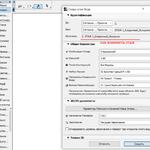
не дайте погибнуть HELP 
05.09.2020, 19:21

нет, к сожалению, это не то: он переопределит всё КРОМЕ ЭТАЖА.
В 21 и 22 так же — в параметрах вида источник (этаж) даже после переопределения остается заблокирован серым цветом — остается тот этаж который был при создании этого вида.
Вопрос именно в том как этаж переназначить.
вот может меня уже клинит и помню то чего и не было, но в памяти как будто осталось, что в настройках вида щелкаешь и выбираешь именно этаж. Прям отдельный такой списочек выпадает.
Источник
Как стать продвинутым пользователем ArchiCAD
Персонализация интерфейса, поиск ошибок, работа в команде и многое другое
Время чтения: 20 мин
При создании концептуальных и рабочих проектов важно правильно организовать модель, настроить ведомости и исключить рутинные действия, чтобы работать над проектом, а не бороться с софтом. Сделать это можно с помощью внутренних инструментов ArchiCAD или связок с другими программами. А тем, кто работает над реальными проектами, нужно правильно настроить командную работу и избежать ошибок в модели, которые могут обернуться проблемами на стройке.
Вместе с куратором курсов и интенсивов по ArchiCAD Настей Овсянниковой рассказываем, о чём стоит подумать, настраивая рабочий файл.
Рассказываем в тексте, как:
Настроить удобную среду и интерфейс
Шаблон
Шаблон — это файл со всеми реквизитами и настройками для проекта, система взаимосвязанных параметров, которые сокращают рутинные действия при работе над моделью. Идеального шаблона не существует — каждая команда настраивает его под свои задачи.
Для разных проектов — архитектуры, благоустройства, интерьеров — часто нужны разные шаблоны ArchiCAD. Внутри проектов шаблоны также могут различаться — например, один шаблон для малоэтажных зданий, другой — для многоэтажных.
Создание шаблона — это долгий процесс, который начинается с анализа. Чтобы сформировать шаблон, нужно понимать, как устроены работа внутри одной команды архитекторов, работа со смежниками (инженерами и конструкторами), взаимодействие с подрядчиками и выдача чертежей на производство, взаимодействие с заказчиками. После этого можно приступать к организации шаблона, который станет полноценной базой данных для всех участников проекта.
Создавать свой шаблон лучше не с нуля, а на основе файлов к уже выполненным проектам. Если проектов пока немного, можно начать с нашего базового шаблона для работы над студенческими и концептуальными проектами — в него входят перья, линии разрезов и фасадов, шрифты и маркеры, а также три стиля графической замены.
Создавая шаблон, нужно:
1. Понять, какие действия в ArchiCAD чаще всего повторяются, когда возникают ошибки, какие элементы используются часто, а какие — редко или никогда. И на основе этого выбрать и настроить основные параметры для работы.
2. Продумать систему индексов, наименований и иерархию при организации параметров — и придерживаться единой системы во всём шаблоне. В таких параметрах, как слои, перья, покрытия, многослойные конструкции нужно делить все элементы по разделам, а также присваивать элементам номера и шифры — это поможет быстро ориентироваться в элементах и соблюдать порядок в шаблоне.
3. Прописать инструкцию к шаблону: лучше не только создавать документы по работе с шаблоном, но и добавлять инструкции в сам файл.
Как проанализировать свою работу:
1. Если часто приходится добавлять дополнительные материалы или в работе возникает проблема со слоями (всегда не хватает какого-то одного или, наоборот, слоёв слишко много, но большая часть из них не используется) — нужно проверить, как настроены реквизиты проекта: слои, перья, линии, штриховки, строительные материалы, многослойные конструкции, профили, категории зон, чтобы удалить лишнее или добавить необходимое.
Реквизиты проекта — параметры, которые закладывают основу для дальнейшей организации шаблона, поэтому настройку файла лучше начинать именно с них:
рус.: Параметры → Реквизиты элементов → выбрать необходимый тип реквизита.
eng.: Options → Graphic Overrides → Graphic Override Combinations.
2. Если проблемы часто возникают с отображением видов — приходится часто скрывать или открывать какие-то слои, чтобы посмотреть проект на определённом виде, или графические замены не работают при изменении какого-то из условий — необходимо перенастроить параметры отображения модельного вида: комбинации слоёв, наборы перьев, размеры, отображение конструкций, параметры модельного вида, фильтр реконструкции.
А ещё нужно проверить, как настроены правила для графической замены — возможно, в файле используются правила с большим количеством критериев, которые лучше разбить на несколько более простых замен:
рус.: Документ → Графическая замена → Комбинация графических замен.
eng.: Document → Graphic Overrides → Graphic Override Combinations.
После этого нужно проверить, как настроено отображение для модельного вида — этот параметр отвечает за детализацию библиотечных элементов на определённых видах. Одни и те же элементы — окна, двери, мебель или аннотации — могут отображаться схематично на чертежах, созданных для эскизного проекта, и детально — на чертежах для рабочего проекта. Настройки отображения помогают не переопределять степень детализации вручную, а заранее задать этот критерий и переключаться между разными уровнями детализации в навигаторе. Как настроить:
рус.: Документ → Модельный вид.
eng.: Document → Model View.
3. Если с картой проекта и видов неудобно работать, нужно настроить систему для наименования видов и сгруппировать их в папки, чтобы быстро находить в рабочем файле все необходимые данные — чертежи, спецификации и ведомости. Настроить структуру проекта можно в панели «Навигатор»:
рус.: Окно → Панели → Навигатор → Карта проекта / Карта видов.
eng.: Window → Palettes → Navigator.
4. Если информацию о проекте всё время приходится вписывать руками в выноски и текстовые блоки при оформлении чертежей, лучше настроить её в шаблоне: указать данные об участниках проекта, заказчике, здании, участке, чтобы эти данные подгружались автоматически:
рус.: Файл → Информация → Информация о проекте.
eng.: Parameters → Info → Project Info.
После всех настроек не забудьте сохранить шаблон правильно:
рус.: Файл → Сохранить как → Тип файла → шаблон ArchiCAD.
eng.: File → Save as → File Type → ArchiCAD Template.
Профиль окружающей среды
Профиль окружающей среды — это сохранённое рабочее пространство с необходимыми панелями инструментов. Настроить профиль можно под задачи проекта: изменить расположение панелей инструментов и вкладок, удалить то, что редко используется, и добавить на видное место те инструменты, которые используются активнее всего.
Настройка среды помогает структурировать рабочее пространство. Этот подход полезен для архитекторов в большой команде: если задачи и инструменты повторяются или имеют несколько вариантов, их можно настроить и сохранить как несколько профилей.
Как настроить рабочую среду:
1. Открыть все необходимые вкладки инструментов и реквизитов и расположить в удобных местах:
рус.: Окно → Табло команд / Панели.
eng.: Window → Toolbar / Pallets
2. Настроить отображение команд и панелей инструментов:
рус.: Параметры → Окружающая среда → Окружающая среда → Схема инструментов / Схема расположения команд → Панель инструментов / Табло команд или меню.
eng.: Options → Work Environment → Work Environment → Command Layout Schemes → ToolbarsProfile → Import / Export.
3. Сохранить настройки как новый профиль:
рус.: Параметры → Окружающая среда → Окружающая среда → Профиль окружающей среды → Новый профиль.
eng.: Parameters → Work Environment → Work Environment.
Профили можно экспортировать и импортировать:
рус.: Параметры → Окружающая среда → Окружающая среда → Профиль окружающей среды → Выбрать необходимый профиль → Импорт / экспорт.
eng.: Options → Work Environment → Work Environment → Work Environment Profile → Import / Export.
Избавится от повторений и лишних действий
Горячие клавиши
Использование горячих клавиш, или шорткатов, значительно упрощает и ускоряет работу. Базовый набор команд мы собрали в этом материале.
Посмотреть весь список базовых шорткатов или изменить его:
рус.: Параметры → Окружающая среда → Клавишные команды.
eng.: Options → Work Environment → Keyboard Shortcuts.
Сохранить собственные комбинаций горячих клавиш:
рус.: Параметры → Окружающая среда → Клавишные команды → Сохранить как.
eng.: Options → Work Environment → Keyboard Shortcuts → Save as.
Экспортировать или импортировать уже созданные комбинации:
рус.: Параметры → Окружающая среда → Клавишные команды → Импорт / Экспорт.
eng.: Options → Work Environment → Keyboard Shortcuts → Import / Export.
Дополнительно к базовому списку горячих клавиш можно использовать комбинации для переключения между этажами и видами.
1. Найти и выбрать:
Ctrl (Cmd) + F
Пригодится, чтобы выбрать определённую категорию элементов или задать критерии поиска в файле — например, найти все стулья с каким-то параметром, находящиеся на одном из этажей, а не выбирать их вручную.
2. Быстрый выбор элементов определённого типа:
Ctrl (Cmd) + A
С помощью этой комбинации можно выбрать сразу все элементы проекта. Для того, чтобы выбрать элементы определённого типа на панели «Конструктив» («Design») или «Документирование» («Document»), нужно выбрать необходимый инструмент и затем использовать комбинацию.
3. Экспорт и импорт реквизитов
рус.: Параметры → Реквизиты → Менеджер реквизитов → Выбрать необходимый тип реквизита (слои, перья, линии, штриховки, покрытия, материалы) → Импортировать → выбрать необходимые реквизиты в окне «Временные» → Добавить.
eng.: Options → Element Attributes → Attribute Manager → Выбирать необходимый тип реквизита → Import → выбрать необходимые реквизиты в окне «Temporary» → Append.
рус.: Параметры → Реквизиты → Менеджер реквизитов → выбрать необходимый тип реквизита (слои, перья, линии, штриховки, покрытия, материалы) → добавить реквизиты в окно «Временные» → Добавить → Экспорт.
eng.: Options → Element Attributes → Attribute Manager → Выбрать необходимый тип реквизита (слои, перья, линии, штриховки, покрытия, материалы) → Добавить реквизиты в окно «Temporary» → Append → Export.
Модули
Связанные модули — это внешние файлы, которые подгружаются в общую модель как линки. Модули можно использовать при большом количестве повторяющихся элементов — это один из способов облегчить модель, чтобы не разбивать её на несколько файлов. Например, работа с модулями помогает оптимизировать процесс проектирования многоэтажных зданий: если один этаж — это один модуль, то при редактировании одного модуля изменения будут отображаться сразу на всех этажах.
Также работа с модулями позволяет организовать процесс создания модели при командной работе. В этом случае общая модель делится на несколько модулей, каждый участник команды работает только со своей частью модели, а затем все части подгружаются в общую модель.
Чтобы сохранить элементы как модули, нужно:
рус.: выбрать необходимые элементы → Файл → Внешние данные → Сохранить выбранное как модуль.
eng.: выбрать необходимые элементы → Files → External content → Save Hotlink as Files.
Источник














